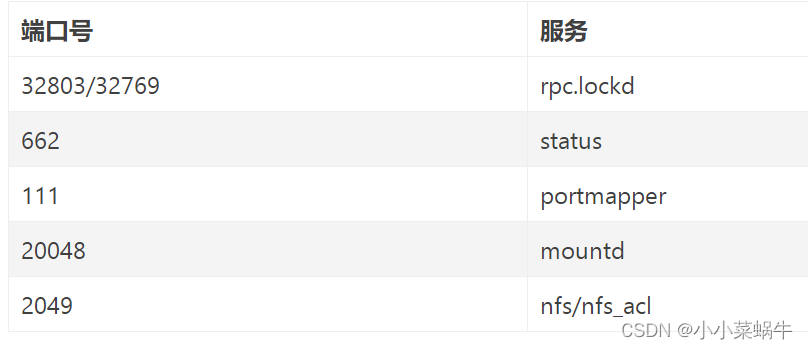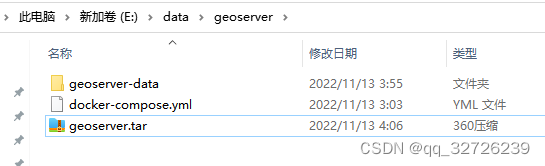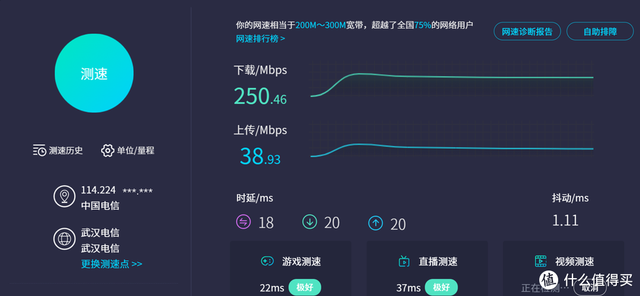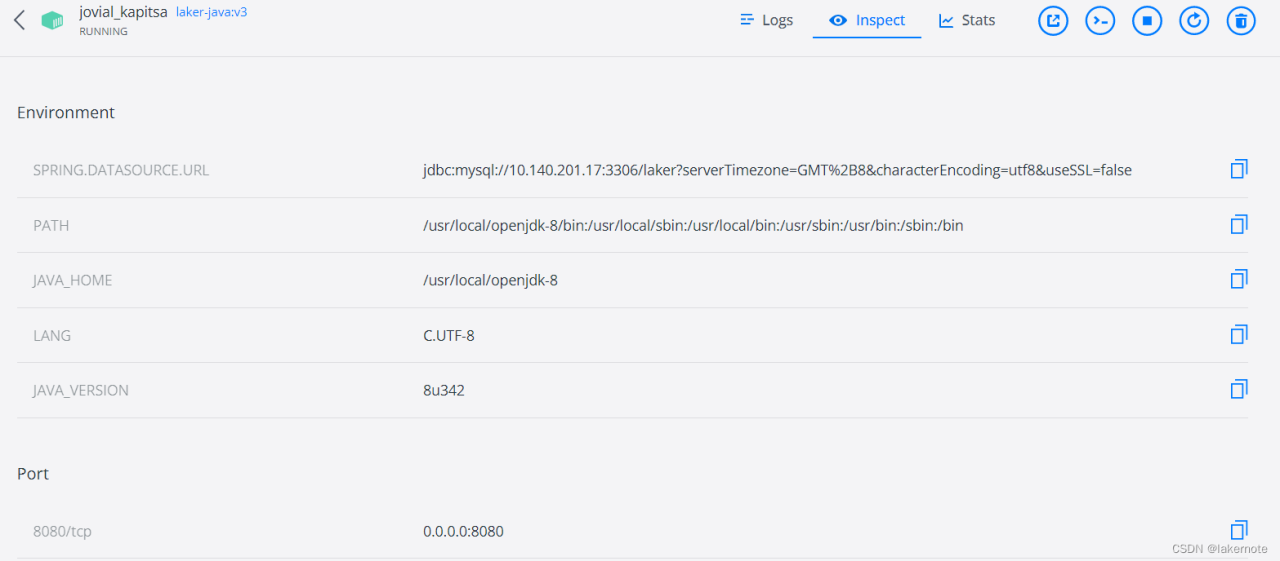一、检查 File Station 中共享文件夹的回收站中是否有未被彻底删除的文件 。
若您的共享文件夹启用了回收站功能,被删除的文件会先移至回收站中 。
您可以逐一检查共享文件夹中的 #recycle 回收站内的文件,若确认这些文件确实已经不需要了,你可以彻底删除回收站内的文件以释放存储空间 。
二、若上述清理操作没有很好的效果或并不符合您的状况,您需要通过SSH连上您的NAS做进一步检查。
请您通过SSH用 root 权限登录 DSM,具体步骤请参考以下链接:
root登录后进入您想查看的存储空间,格式为 cd /volume1 (若想查看存储空间2则输入volume2) 。
再输入 du * -sh ,以查看您的文件夹占用空间情况。(这一步骤可能会花较长的时间,还请耐心等待一下)
cd /volumeX :是用于进入存储空间X所在路径 。
du * -sh :是用于查看当前路径下的空间占用情况 。
三、在执行完成上述步骤后若您看到 @CloudStation 或者 @SynologyDrive 文件夹占用较大的空间。
1.若@CloudStation占用较大存储空间 :
请您使用管理员账号登录DSM后先进入 Cloud Station Server。
在 设置>>同步设置 界面查看您启用版本控制的文件夹,选择您要修改的文件夹点击版本控制 。
修改降低该文件夹的版本数,点击确定后,停用该文件夹的版本控制,再启用。
过多的版本所占用的空间就会逐渐被释放,请您耐心等待一段时间后查看占用的空间是否减少。
若存储空间仍然被占用较多
原文链接:https://blog.csdn.net/weixin_42501270/article/details/116829573?ops_request_misc=%257B%2522request%255Fid%2522%253A%252250f9dad48a9e0bbff9fdd16c2039c558%2522%252C%2522scm%2522%253A%252220140713.130102334.pc%255Fblog.%2522%257D&request_id=50f9dad48a9e0bbff9fdd16c2039c558&biz_id=0&utm_medium=distribute.pc_search_result.none-task-blog-2~blog~first_rank_ecpm_v1~times_rank-15-116829573-null-null.nonecase&utm_term=%E6%9E%81%E7%A9%BA%E9%97%B4nas